في عصر الاتصالات الحديثة، أصبح تطبيق واتساب من أهم وسائل التواصل بين الأفراد. ومع ذلك، قد يواجه بعض المستخدمين مشكلة شائعة: ماذا افعل اذا لم يصلني كود واتساب؟ في هذا المقال، سنستعرض 20 طريقة فعّالة لمساعدتك على حل مشكلة كود الواتس اب لا يصل للايفون والأندرويد، سواء كنت تستخدم جهاز آيفون أو أندرويد. ستجد هنا حلولاً مضمونة تمكنك من استعادة إمكانية استخدام واتساب بكل سلاسة وبدون تأخير.
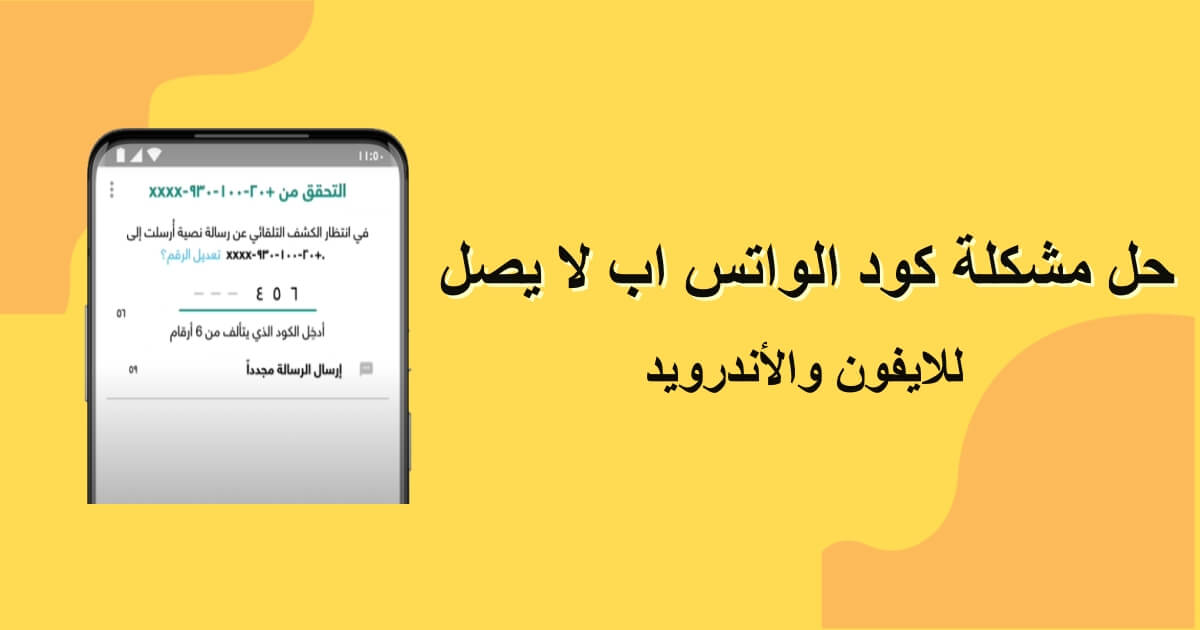
حل مشكلة رمز التحقق في الواتس اب للايفون والأندرويد
- 1.التحقق من اتصال الإنترنت
- 2.تأكيد صحة رقم الهاتف المدخل
- 3.الانتظار لبعض الوقت قبل طلب الكود مرة أخرى
- 4.إعادة تشغيل الجهاز
- 5.فحص إعدادات حظر الرسائل النصية والتطبيقات
- 6.استخدام خيار "الكود الصوتي" كبديل
- 7.التواصل مع مزود الخدمة لتأكيد عدم حظر الرسائل
- 8.تحديث تطبيق واتساب إلى أحدث إصدار
- 9.تجربة الاتصال بشبكة أخرى أو جهاز آخر
- 10.تحديث نظام التشغيل الخاص بالجهاز
- 11.مسح ذاكرة التخزين المؤقت لتطبيق واتساب (للأندرويد فقط)
- 12.التأكد من منح الأذونات اللازمة لتطبيق واتساب
- 13.إلغاء تفعيل VPN أو البروكسي
- 14.فحص إعدادات حظر المكالمات والرسائل الواردة
- 15.إعادة تثبيت تطبيق واتساب
- 16.محاولة استخدام رقم هاتف آخر للتسجيل
- 17.التحقق عبر واتساب ويب
- 18.الاتصال بخدمة دعم واتساب
- 19.ضبط إعدادات التاريخ والوقت لتكون تلقائية
- 20.التأكد من عدم تفعيل وضع الطيران
التحقق من اتصال الإنترنت
لضمان وصول كود واتساب، من المهم التحقق من أن الجهاز متصل بشبكة إنترنت قوية ومستقرة. في حال كانت شبكة Wi-Fi غير متاحة، يمكنك التبديل إلى بيانات الهاتف، ولكن تأكد من أن الإشارة قوية. يمكنك القيام بذلك من خلال التحقق من رمز إشارة الشبكة في أعلى شاشة الجهاز. إذا كانت الإشارة ضعيفة، حاول الانتقال إلى مكان آخر أو إعادة تشغيل جهاز التوجيه (Router).
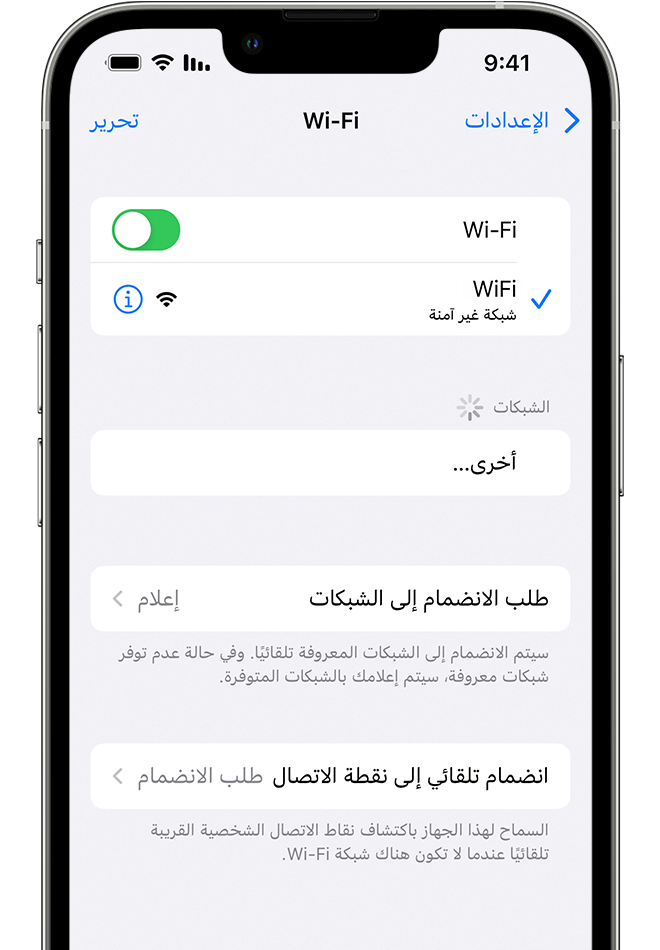
تأكيد صحة رقم الهاتف المدخل
تأكد من إدخال رقم الهاتف الصحيح، مع التركيز على رمز الدولة. إذا كنت تواجه مشكلة في تحديد رمز البلد، يمكنك النقر على قائمة الرموز لاختيار بلدك. على سبيل المثال، إذا كنت في المملكة العربية السعودية، رمز البلد سيكون (+966). تأكد من أنك لم تُضِف الرقم "0" في بداية رقم الهاتف، لأن هذا قد يُبطل الرسالة.
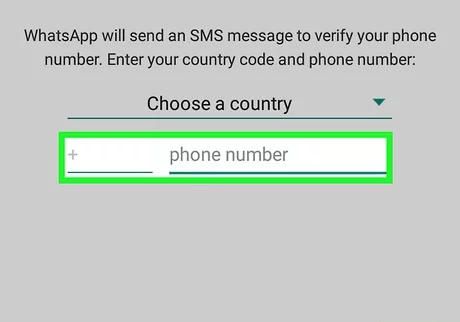
الانتظار لبعض الوقت قبل طلب الكود مرة أخرى
عندما تقوم بطلب كود واتساب، تأكد من الانتظار لبضع دقائق، وعادةً 10 دقائق تكون كافية. تجنب طلب الكود بشكل متكرر، حيث أن ذلك قد يؤدي إلى تعطيل مؤقت لخدمة إرسال الكود من قبل واتساب. واتساب يسمح لك بطلب الكود الصوتي كبديل عن الرسائل النصية بعد فترة قصيرة من الطلب الأول. إذا لم يصل الكود بعد 10 دقائق، حاول مرة أخرى بشكل هادئ.
إعادة تشغيل الجهاز
أحياناً، يكون هناك مشاكل في النظام مؤقتة قد تتسبب في عدم وصول الكود. إعادة تشغيل الجهاز يساعد على تحديث النظام وإعادة تشغيل خدمات الشبكة.
على الايفون، تختلف عملية إعادة التشغيل وفقًا لإصدار iPhone. يمكنك رؤية الصورة وإجراء العملية وفقًا للطراز الخاص بك:
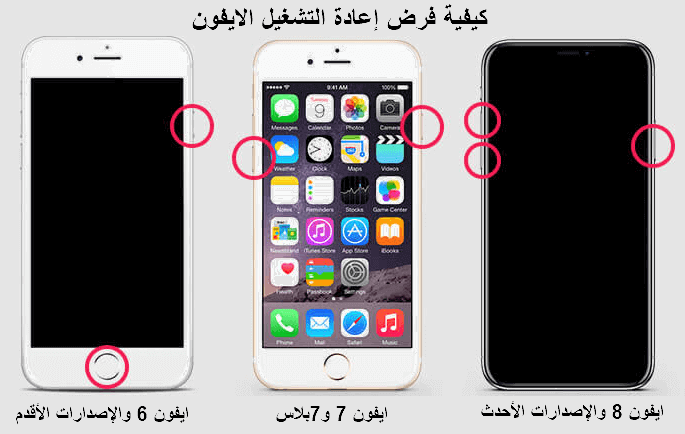
على الأندرويد، اضغط مطولاً على زر التشغيل واختر "إعادة التشغيل".
فحص إعدادات حظر الرسائل النصية والتطبيقات
بعض الأجهزة، خاصة تلك التي تحتوي على برامج حماية، تحتوي على إعدادات قد تحظر الرسائل النصية التي تعتبر غير مرغوب فيها. تحقق من إعدادات حظر الرسائل داخل تطبيق الرسائل الخاص بك، وتأكد من أن رقم واتساب ليس مدرجاً ضمن قائمة الأرقام المحظورة. في أجهزة iPhone، يمكنك الانتقال إلى "الإعدادات" > " الرسائل" > "جهات الاتصال المحظورة" للتحقق من ذلك.
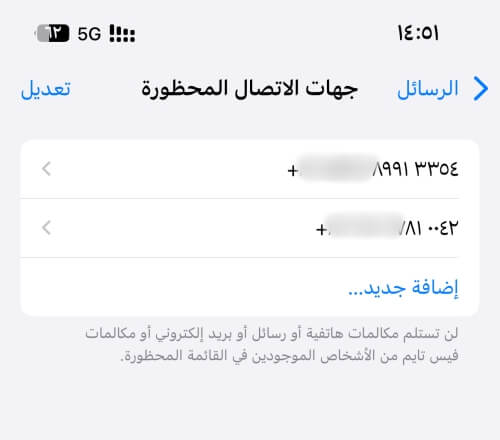
استخدام خيار "الكود الصوتي" كبديل
إذا لم يصل كود التحقق عبر الرسائل النصية، فإن واتساب يوفر خيار طلب الكود عبر مكالمة صوتية. بهذه الطريقة، سيتصل بك النظام الآلي لواتساب وسيملي عليك الكود. استخدم هذا الخيار إذا كنت تعتقد أن هناك مشكلة في استقبال الرسائل النصية بسبب مشاكل في الشبكة أو انقطاع الخدمة.
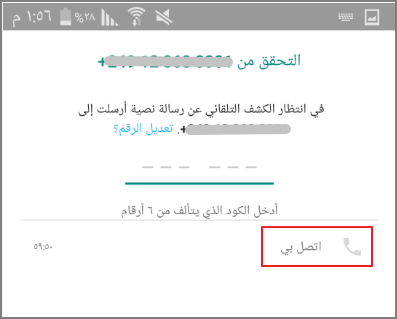
التواصل مع مزود الخدمة لتأكيد عدم حظر الرسائل
بعض مزودي الخدمة قد يقومون بحجب الرسائل النصية التي تصدر من أنظمة آلية كإجراء حماية. إذا كنت تتوقع أن هذه هي المشكلة، اتصل بمزود الخدمة الخاص بك واستفسر عن إمكانية حظر رسائل واتساب. قد يتمكنون من تعديل الإعدادات ليتم السماح بالرسائل من رقم واتساب.
تحديث تطبيق واتساب إلى أحدث إصدار
تتلقى تطبيقات الهواتف تحديثات مستمرة لحل مشاكل الأداء والثغرات الأمنية. تأكد من أنك تستخدم أحدث إصدار من تطبيق واتساب من متجر التطبيقات. افتح متجر App Store أو Google Play، وتأكد من أن التطبيق محدث لأحدث إصدار متاح. الإصدارات الأقدم قد تحتوي على مشاكل تمنع استقبال كود التفعيل.
تجربة الاتصال بشبكة أخرى أو جهاز آخر
في بعض الأحيان، قد تكون المشكلة بسبب الشبكة الحالية أو حتى جهازك. حاول الاتصال بشبكة Wi-Fi أخرى، أو استخدم جهاز مختلف. هذا يساعدك على التأكد إذا كانت المشكلة متعلقة بجهازك أو بشبكتك.
آمل أن يساعدك استبدال المعدات الجديدة!
تحديث نظام التشغيل الخاص بالجهاز
التطبيقات مثل واتساب تعمل بشكل أفضل على أنظمة التشغيل المحدثة. قد تتضمن التحديثات الأخيرة تحسينات في الأمان وطرق الاتصال، مما يسهم في وصول الرسائل. على أجهزة iPhone، توجه إلى "الإعدادات" > "عام" > "تحديث البرنامج" للتأكد من تحديث النظام. على Android، انتقل إلى "الإعدادات" > "النظام" > "التحديثات".
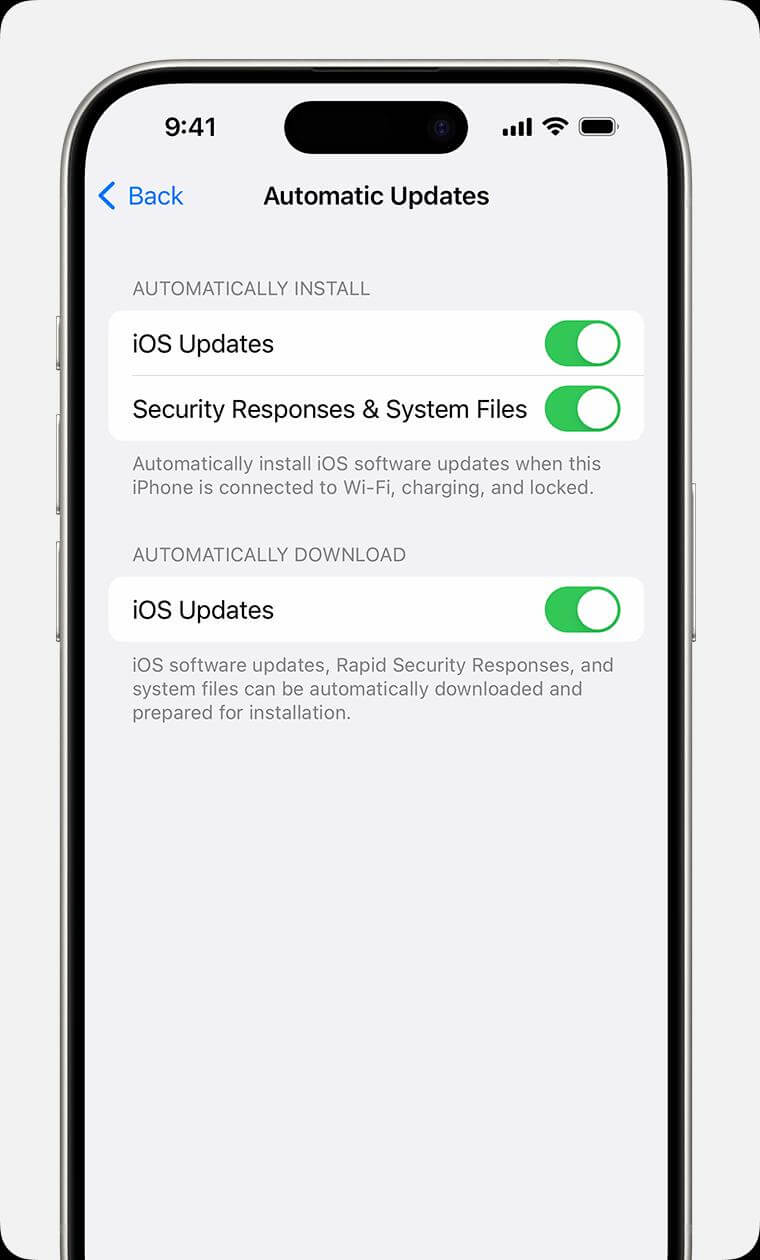
مسح ذاكرة التخزين المؤقت لتطبيق واتساب (للأندرويد فقط)
في بعض الأحيان، قد تتسبب الملفات المؤقتة أو ذاكرة التخزين المؤقت في تعطل التطبيقات. يمكن لمستخدمي Android مسح ذاكرة التخزين المؤقت لتطبيق واتساب من خلال الذهاب إلى الإعدادات > التطبيقات > واتساب > التخزين > مسح ذاكرة التخزين المؤقت. هذه الخطوة لا تحذف بياناتك الشخصية ولكنها تزيل الملفات المؤقتة التي قد تتسبب في المشاكل.
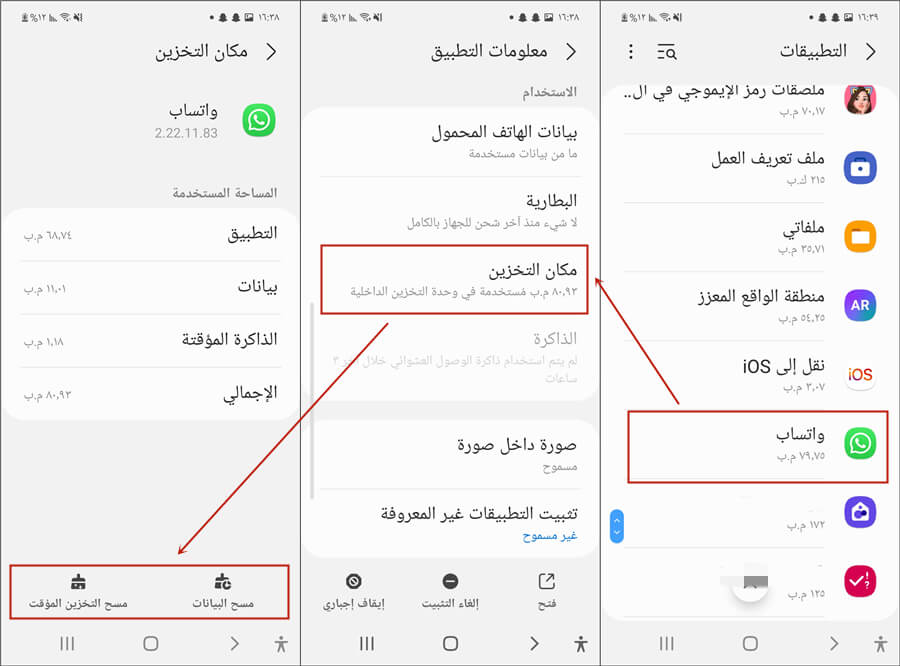
التأكد من منح الأذونات اللازمة لتطبيق واتساب
يجب منح واتساب الأذونات اللازمة للوصول إلى الرسائل النصية والمكالمات. على iPhone، انتقل إلى الإعدادات > واتساب وتأكد من تفعيل الأذونات المناسبة مثل الرسائل النصية وإشعارات المكالمات. على Android، يمكنك الذهاب إلى الإعدادات > التطبيقات > واتساب > الأذونات ومنح جميع الأذونات الضرورية.
تفعيل أذونات الواتس اب على الايفون
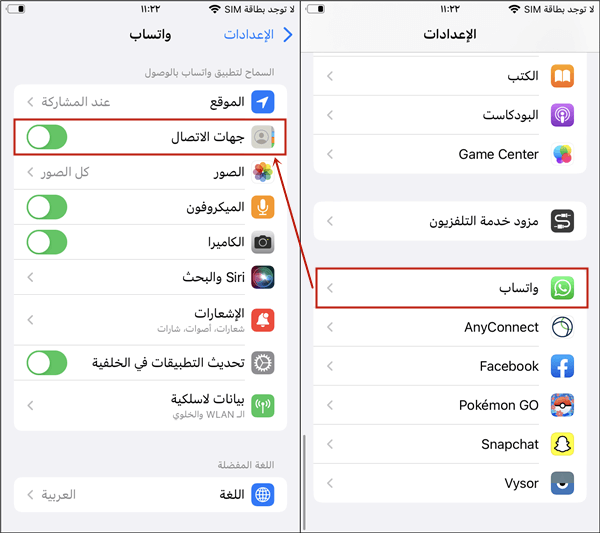
تفعيل أذونات الواتس اب على الاندرويد
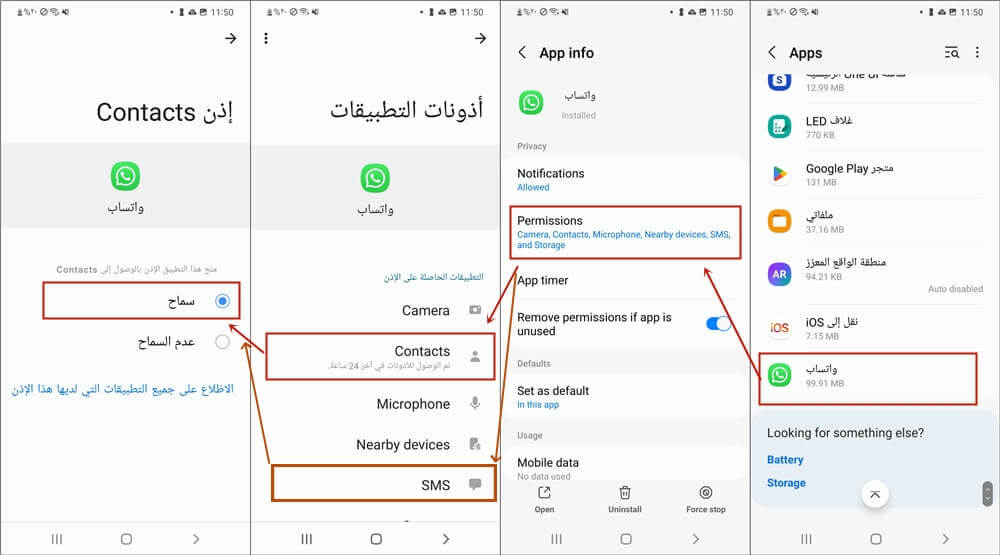
إلغاء تفعيل VPN أو البروكسي
يمكن لـ VPN أو البروكسي أن يتسبب في تأخير الرسائل أو حجبها تماماً. قم بتعطيل أي VPN أو إعدادات البروكسي مؤقتاً، ثم حاول طلب الكود مرة أخرى. يمكنك إيقاف VPN من إعدادات الشبكة على جهازك أو من خلال التطبيق الخاص بـ VPN.
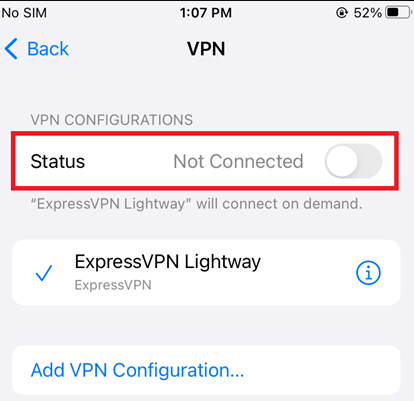
فحص إعدادات حظر المكالمات والرسائل الواردة
تأكد من أن جهازك لا يقوم بحظر المكالمات أو الرسائل الواردة من أرقام غير معروفة، حيث أن ذلك يمكن أن يمنع وصول الكود. في بعض الأجهزة، هناك إعدادات لحظر الأرقام غير المعروفة تلقائياً. قم بإيقاف هذا الخيار إذا كان ممكناً.
إعادة تثبيت تطبيق واتساب
إذا لم تنجح الطرق السابقة، يمكنك محاولة حذف تطبيق واتساب وإعادة تثبيته من متجر التطبيقات. تذكر أن تأخذ نسخة احتياطية من محادثاتك على iCloud أو Google Drive قبل إلغاء تثبيت التطبيق، حتى لا تفقد أي بيانات. يمكنك أيضًا اختيار أداة النسخ الاحتياطي السريع لتطبيق WhatsApp التالية - iTransor for Whatsapp (iMytrans) لعمل نسخة احتياطية من سجل الدردشة. بعد إعادة التثبيت، حاول تسجيل الدخول مرة أخرى وطلب الكود.
- عمل نسخة احتياطية للواتس اب على الكمبيوتر بنقرة واحدة مجانا.
- يمكنك معاينة بيانات واتس اب المهمة التي تريد نسخها احتياطيًا قبل إجراء النسخ الاحتياطي.
- إنها أحدث أداة لدمج النسخ الاحتياطية للواتس اب والتي يمكنها دمج نسختين احتياطيتين أو أكثر من واتس اب في ملف نسخ احتياطي واحد.
- متوافق مع جميع إصدارات iOS وAndroid، تتضمن iOS 26 وAndroid 16.
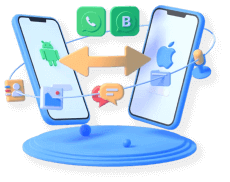
محاولة استخدام رقم هاتف آخر للتسجيل
قد تكون المشكلة متعلقة برقم الهاتف الخاص بك نفسه. إذا كانت لديك إمكانية، جرب استخدام رقم هاتف آخر للتسجيل في واتساب، ثم قم بإعادة المحاولة برقمك الأساسي بعد التأكد من أن النظام يعمل بشكل صحيح.
إذا كانت بطاقة هاتفك متأخرة، فلن تتلقى رسالة نصية تتضمن رمز التحقق عبر WhatsApp. من فضلك تذكر أن تدفع في الوقت المناسب!
التحقق عبر واتساب ويب
إذا قمت بتثبيت واتساب مسبقاً وكان يعمل على هاتفك، يمكنك استخدام WhatsApp Web للتحقق مما إذا كانت هناك أية إشعارات حول رقم هاتفك أو إذا كانت هناك أية تحديثات مطلوبة. انتقل إلى WhatsApp Web وقم بمسح رمز QR للوصول إلى حسابك من جهاز الكمبيوتر.
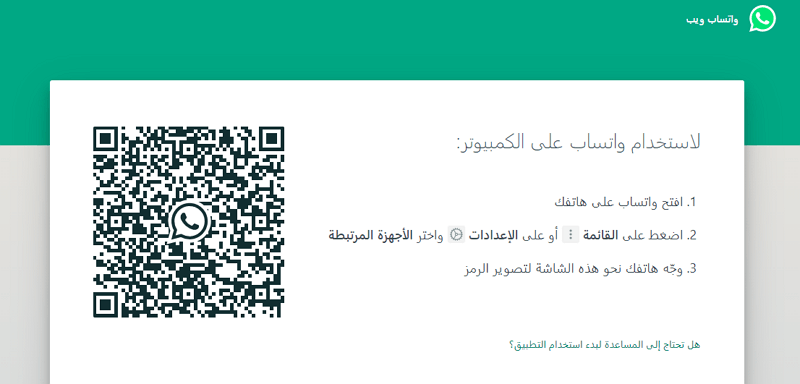
الاتصال بخدمة دعم واتساب
إذا استمرت المشكلة ولم تساعد أي من الخطوات السابقة، يمكن أن يكون هناك خطأ في حسابك على خوادم واتساب. يمكنك التواصل مع خدمة دعم واتساب من خلال التطبيق بالذهاب إلى الإعدادات > مساعدة > اتصل بنا. تأكد من تقديم تفاصيل دقيقة حول المشكلة لمساعدتهم على حلها بسرعة.
ضبط إعدادات التاريخ والوقت لتكون تلقائية
في حال كانت إعدادات التاريخ والوقت على جهازك غير صحيحة، يمكن أن يؤدي ذلك إلى عدم استقبال الرسائل. تأكد من تفعيل خيار التاريخ والوقت التلقائي. على iPhone، توجه إلى الإعدادات > عام > التاريخ والوقت وتفعيل خيار التلقائي. وعلى Android، اذهب إلى الإعدادات > النظام > التاريخ والوقت.
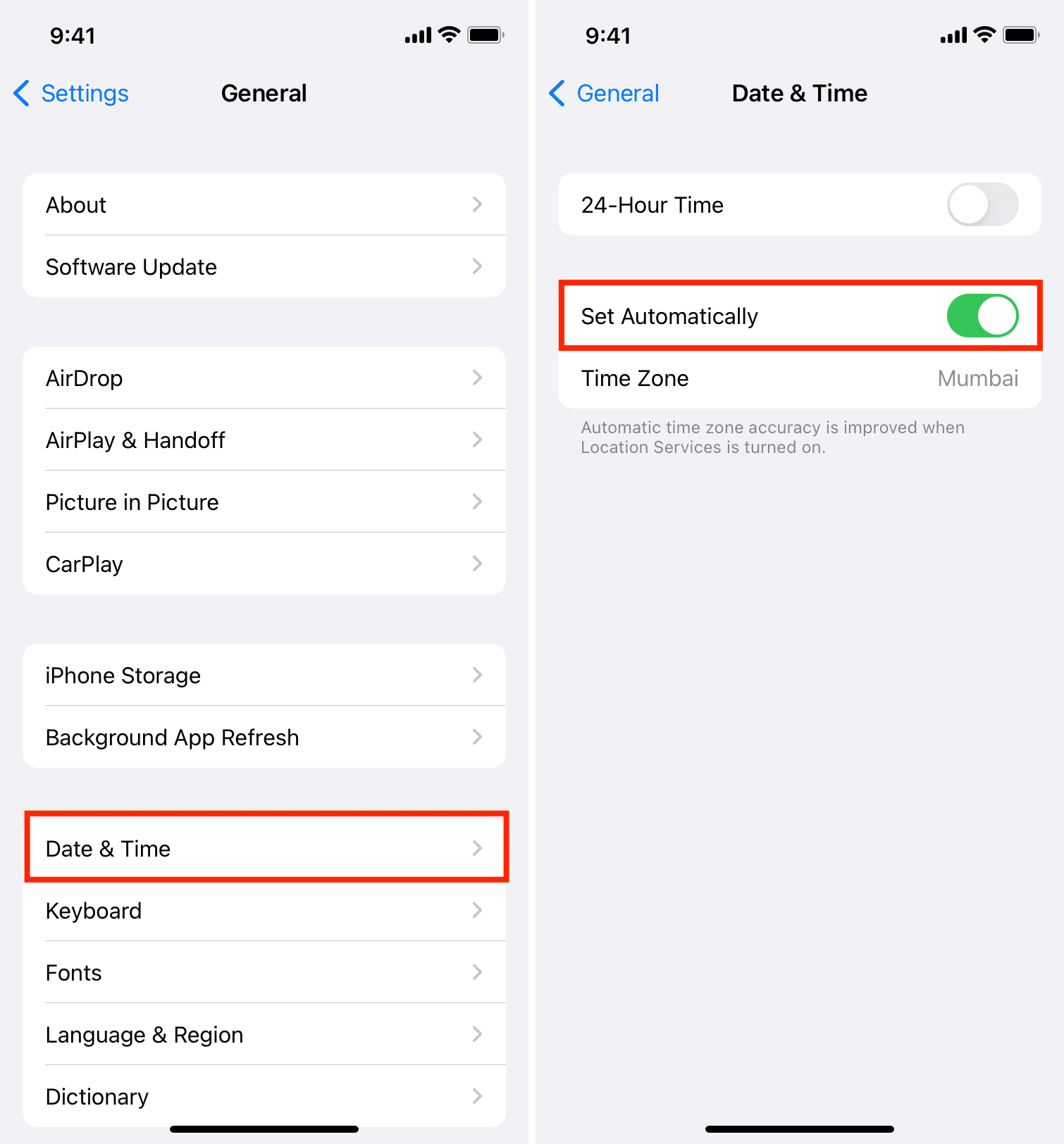
التأكد من عدم تفعيل وضع الطيران
وضع الطيران يمنع جهازك من استقبال الرسائل والمكالمات. تأكد من أن وضع الطيران غير مفعل. يمكنك التحقق من ذلك عن طريق سحب شريط الإعدادات السريعة على Android أو من مركز التحكم على iPhone، وتأكد من أن رمز الطائرة غير مفعل.
خاتمة
في النهاية، تُعتبر مشكلة كود الواتس اب لا يصل أمراً محبطاً، ولكن مع استخدام الحلول الفعّالة المذكورة في هذه المقالة، يمكن للمستخدمين حل المشكلة بسهولة سواء كانوا يستخدمون iPhone أو Android. تذكر دائماً أهمية التحقق من إعدادات الشبكة، وتحديث تطبيق واتساب ونظام التشغيل، والاتصال بخدمة الدعم عند الحاجة. باتباع هذه الخطوات، ستتمكن من استعادة حسابك بسرعة والعودة إلى استخدام واتساب بكل سلاسة. إذا واجهت أي مشاكل أخرى، لا تتردد في استكشاف المزيد من الحلول على موقعنا. نتمنى لك تجربة استخدام سلسة وممتعة!




